您好,登錄后才能下訂單哦!
您好,登錄后才能下訂單哦!
小編給大家分享一下ppt設置圖片透明度的方法,相信大部分人都還不怎么了解,因此分享這篇文章給大家參考一下,希望大家閱讀完這篇文章后大有收獲,下面讓我們一起去了解一下吧!
方法:首先打開ppt,導入圖片;然后點擊“插入”-“形狀”-“矩形”,繪制一個矩形;接著點擊矩形,在右側設置窗口點擊“圖片或紋理填充”-“文件”,找到圖片,并將圖片插入矩形中;最后點擊矩形,在右側設置窗口拖動“透明度”滑塊,改變透明度即可。

本教程操作環境:windows7系統,Microsoft Office PowerPoint2016版本,Dell G3電腦。
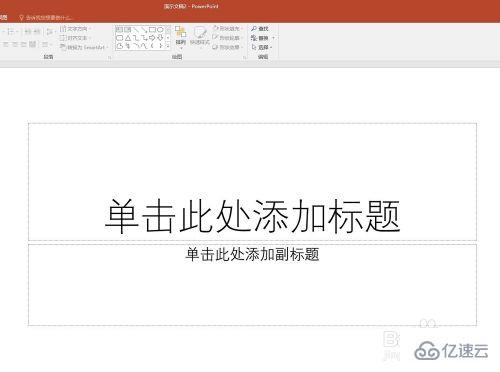
點擊【插入】—【圖片】,從電腦上插入圖片。
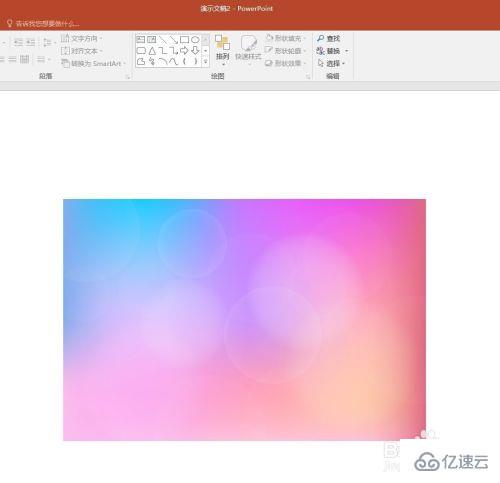
在圖片上點擊鼠標右鍵點擊【設置圖片格式】,在右側打開圖片格式設置窗口,但是在窗口中沒有透明度設置選項。
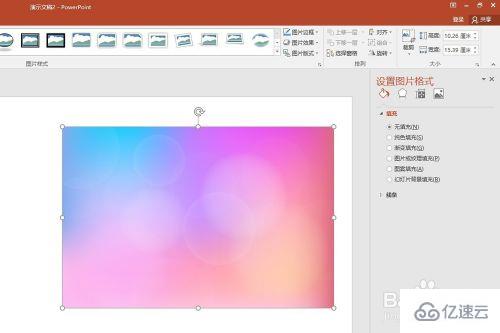
就需要配合形狀進行透明度設置。點擊【插入】—【形狀】—【矩形】,繪制一個矩形。
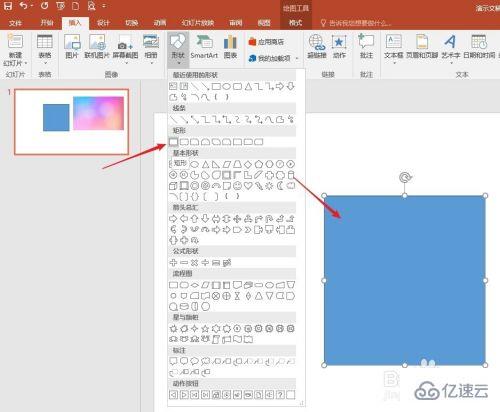
點擊矩形,在右側的設置窗口中,點擊【圖片或紋理填充】,點擊【文件】。
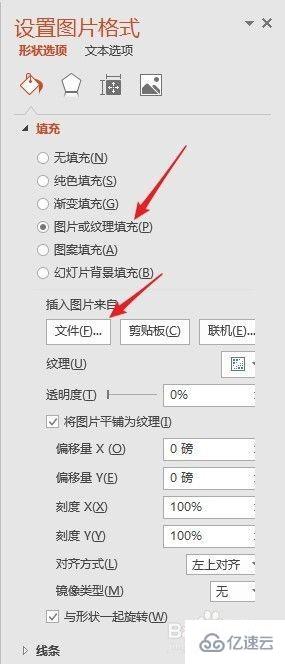
找到之前插入的圖片,該圖片就被插入到了矩形中。
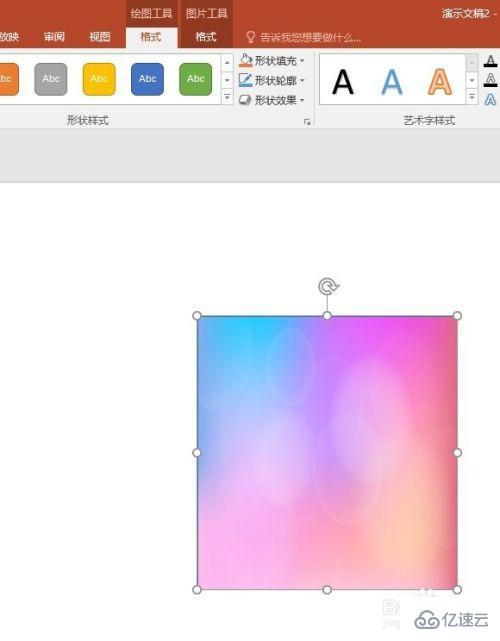
再看右側的設置窗口中,可以看到【透明度】設置滑塊,拖動滑塊,就可以改變插入的圖片的透明度。
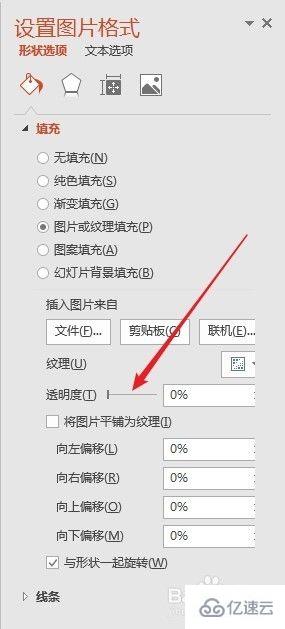
這樣,就間接地改變了圖片的透明度。
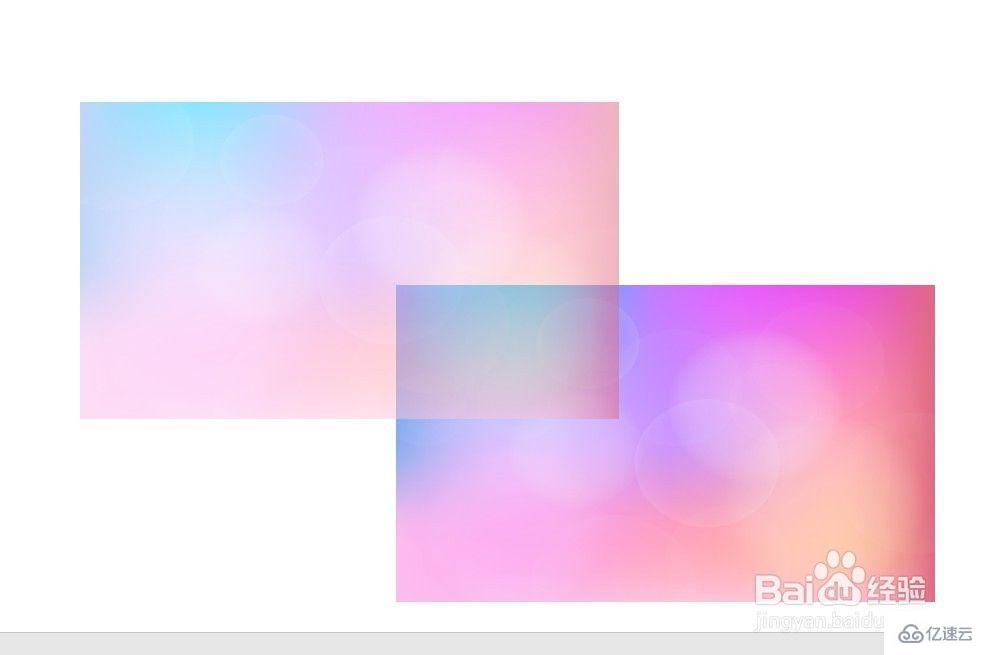
以上是“ppt設置圖片透明度的方法”這篇文章的所有內容,感謝各位的閱讀!相信大家都有了一定的了解,希望分享的內容對大家有所幫助,如果還想學習更多知識,歡迎關注億速云行業資訊頻道!
免責聲明:本站發布的內容(圖片、視頻和文字)以原創、轉載和分享為主,文章觀點不代表本網站立場,如果涉及侵權請聯系站長郵箱:is@yisu.com進行舉報,并提供相關證據,一經查實,將立刻刪除涉嫌侵權內容。